WordPressでブログを始めたばかりで、無料で人気のWordPressテーマcocoonを
使用し記事を投稿しました。
投稿記事のURL最後(スラッグ)が投稿記事の日本語タイトルになっていてました。
表記変更したいと思い調べた結果、パーマリンクの設定変更が必要でした。
cocoonのパーマリンクのURL(スラッグ)は、投稿記事のタイトルが、
スラッグ部分のURLになるので修正しました。
こんな感じの投稿記事URLになってしまいます。
https://blog.sample.com/(投稿記事のタイトル)/
パーマリンクは「投稿名」で設定するのが無難ですかね!!
cocoon投稿ページURLの決め方パーマリンクの変更設定
パーマリンクとは?
ページそれぞれを指し示すURLで、コンテンツごとに独自のURLを持ち、そのコンテンツに
アクセスできるようになっているもの。
①の部分のアドレスがパーマリンクとよばれ、各ページの固有のURLになります。
初期設定で②の部分が、投稿記事のタイトル(日本語)表記になります。
![]()
スラッグとは
IT用語で「位置を示すコード」でURL(パーマリンク)の末尾の部分を
任意の文字列に指定できる機能で、投稿記事のタイトルが、スラッグ部分のURLになり
URLの一部になります。
②の部分が、スラッグ部分のURLになります。
パーマリンクの編集をせずに日本語のままでも良いですが、エンコードの関係で
URLがゴチャゴチャしたURLになって意味不明のアドレスになっています。
”https://blog.sakuraweb.com/%e6%9c%aa%e5%88%%e6%9c%aa%e5%88%%e6%9c%aa%e5%88%%”

パーマリンク投稿ページURLの設定変更
WordPress(cocoon)投稿ページURLパーマリンクのタイトル名だったスラッグ部分の
設定変更を行います。
WordPress(cocoon)でパーマリンクを設定するには「設定→パーマリンク設定」
を選択してください。
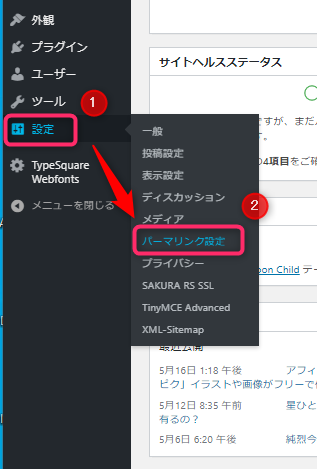
下記パーマリンク設定画面がひらきますので、投稿名で設定する場合は投稿名にチエック
を入れて更新してください。
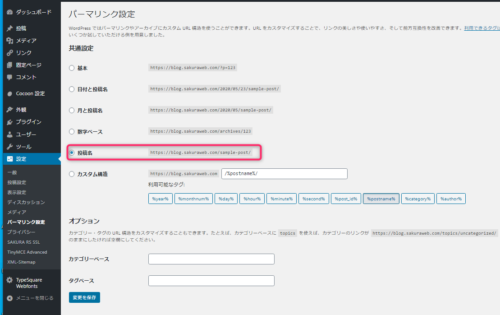
記事投稿の際は、その都度投稿名を設定してください。
この記事は、パーマリンクの設定なので”permalink-settings”と設定しました。

①の部分をpermalink-settingsに書き直し、②でOKを押し設定完了です。
あとは、記事を投稿しましょう。
おすすめのパーマリンク設定
おすすめのパーマリンク設定は、投稿名で設定することをおすすめします。
おすすめのパーマリンク設定
① https://blog.sakuraweb.com/(投稿名)/
おすすめする理由

googleは
こうおっしゃってます
サイトの URL 構造はできる限りシンプルにします。
論理的かつ人間が理解できる方法で(可能な場合は ID ではなく意味のある単語を使用して)
URL を構成できるよう、コンテンツを分類します。
たとえば、航空機(aviation)に関する情報を探している場合、http://en.wikipedia.org/wiki/Aviation
のような URL であれば、見ただけで必要な情報であるかどうかを判断できます。
http://www.example.com/index.php?id_sezione=360&sid=3a5ebc944f41daa6f849f730f1 のような
URL 自体は、ユーザーの関心を引くことはほとんどありません。
URL では区切り記号を使うと効果的です。
http://www.example.com/green-dress.html という URL の方が、
http://www.example.com/greendress.html という URL よりずっとわかりやすくなります。
URL にはアンダースコア(_)ではなくハイフン(-)を使用することをおすすめします。



コメント